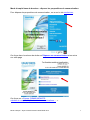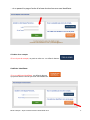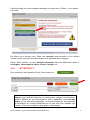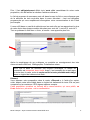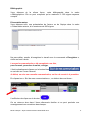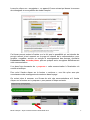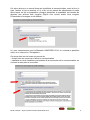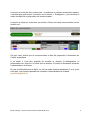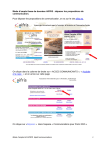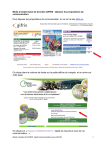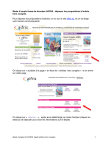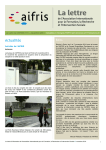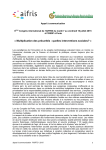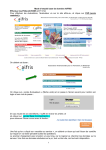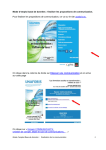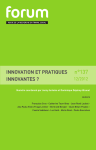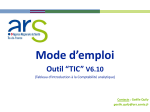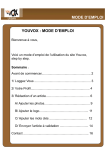Download Mode d`emploi base de données : déposer les propositions
Transcript
Mode d’emploi base de données : déposer les propositions de communication. Pour déposer les propositions de communication, on va sur le site unaforis.eu, On clique dans la colonne de droite sur Déposer une communication et on arrive sur cette page On clique sur « Espace COMMUNICANTS : création de compte, dépôt et suivi de communications...…» Mode d’emploi d p omm i io UNAFORIS 2014 1 …et on passe à la page d’accès à la base de données avec ses identifiants. Création d’un compte Si o ’ p de omp e, on peut en créer un : on utilise le bouton Oubli des identifiants Si on a oublié ses identifiants, on utilise le bouton qui permet de les recevoir par mail immédiatement. Mode d’emploi d p omm i io UNAFORIS 2014 2 Une fois le login et le mot de passe renseigné, on clique sur « Entrer » et on obtient cet écran : On clique sur le bouton vert « Créer une nouvelle communication» et on obtient l’écran suivant, qui sert de mode d’emploi et de synthèse des consignes. Dans l’écran suivant, on peut naviguer librement dans les différentes cases à renseigner, interrompre la saisie, revenir, corriger, etc. Mais… ATTENTION !!! Pour conserver votre travail en l’état, il faut cliquer sur Le d p de l propo i io ’effe e e de x pe : une première étape q i e elle de l’ b he, où l’ e r peut corriger à tout moment, chaque élément de sa communication, elle lui appartient. Une seconde étape, qui est celle de la proposition : la communication est alors soumise à l’ v l io d o eil ie ifiq e e e pe pl ê re modifi e p r l’ e r. Il f lor i be oi , f ire ppel po m er. Mode d’emploi d p omm i io UNAFORIS 2014 3 Pour déposer une communication, il faut renseigner tous les champs précédés d’un astérisque . On indique le ‘titre’ (maxi 200 caractères) et, éventuellement, le ‘sous-titre’ qui détaille votre titre (maxi 400 caractères). Si on intervient à plusieurs, on doit renseigner le champ Co-auteur(s). Pour cela, il suffit d’utiliser le menu déroulant, ce qui suppose que les co-auteurs aient auparavant r omp e d l b e de l’AIFRIS, comme l’auteur. Ensuite, on choisit, par menu déroulant, entre plusieurs « types » de communication : « Recherche », « Analyse d’expérience pratique », « Forum », « autre (poster, etc) ». (Flèche rouge) « Recherche », « Analyse d’expérience pratique » : La communication en atelier passe par un écrit support relatant une expérience ou une recherche qui sont problématisées, analysées, avec leurs résultats et qui donnent lieu à communication d’environ 20mn dans un atelier (environ 3 communications par atelier maxi), puis échanges avec la salle. « Forum » : Le forum est un espace plus large que l'atelier où les personnes ne présentent pas une communication mais problématisent une question qui est soumise à débat au sein de l'espace forum. Il est demandé toutefois un bref texte de soumission qui pose le cadre de la problématique ou question soulevée et qui est soumis au Conseil Scientifique. « autre (poster, etc) » Le poster consiste en une ou plusieurs affiches exposées dans des stands retraçant des expériences ou travaux qui sont commentées à la demande en fonction du public qui circule dans l'espace poster (comme une exposition). Mode d’emploi d p omm i io UNAFORIS 2014 4 Puis, il faut obligatoirement définir trois ‘mots clés’ caractérisant le mieux votre proposition, afin de faciliter la création d’ateliers cohérents. Le fait de proposer de nouveaux mots clé dans la case à côté ne vous dispense pas de la sélection de trois mots-clés dans le menu déroulant : c'est une obligation programmée qui vous empêcherait d'enregistrer votre communication si elle n'était pas remplie. Il vous suffit dans ce cas-là de sélectionner les mots-clés qui se rapprochent le plus de votre choix dans chaque module déroulant pour mot-clé 1, mot-clé 2, mot-clé 3. Tout en précisant à côté dans « Autre, si besoin » une approche plus fine. Après le remplissage de ces rubriques, on procède au renseignement des trois cases suivantes Résumé, Bibliographie, Présentation auteur. Pour que la base de données soit toujours accessible, le temps de connexion est temporisé, donc limité. Aussi, il est conseillé de ne pas taper le texte dans la case, mais de copier-coller le texte préalablement rédigé dans un logiciel de traitement de texte. Résumé Vous déposez votre proposition dans le cadre « Résumé », à l’aide d’un copiercoller, depuis votre texte rédigé dans un logiciel de traitement de texte. Elle ne peut comporter qu’au maximum 4 000 signes espaces compris. Cette proposition constitue un résumé de la communication, qui sera publié, en l’état, dans les « pré-actes » de la manifestation. Mode d’emploi d p omm i io UNAFORIS 2014 5 Bibliographie Vous déposez de la même façon, votre bibliographie dans le cadre « Bibliographie ». Elle ne peut comporter qu’au maximum 2 000 signes espaces compris. Présentation auteur Vous déposez enfin, une présentation de l’auteur ou de l’équipe dans le cadre « Présentation auteur», d’un maximum de 300 signes. Ne pas oublier, ensuite, d’enregistrer le travail avec la commande « Enregistrer », située en haut à droite. Lorsque la communication a été enregistrée une fois, pour la revoir, poursuivre la saisie, corriger, il faut impérativement cliquez sur le bouton bleu en arrivant sur l’écran d’accueil. A défaut, on crée une nouvelle communication, au lieu de revenir à la première. En cliquant sur « Suivi de mes communications », on obtient alors cet écran : Il suffit alors de cliquer sur le bouton . On se retrouve alors dans l’écran désormais familier et on peut procéder aux renseignements ou corrections des champs. Mode d’emploi d p omm i io UNAFORIS 2014 6 Lorsqu'on clique sur « enregistrer », on passe à l'écran suivant qui donne à nouveau des consignes et une synthèse du mode d'emploi. Cet écran permet surtout d'insister sur le fait que la possibilité qui est donnée de pouvoir revenir à tout moment sur la page du résumé de la communication, pour modifier, compléter, enrichir ou corriger le renseignement des champs, nécessite l'existence d'une seconde phase, pour en quelque sorte, enregistrer définitivement cette communication. Il va donc être nécessaire de « proposer » cette communication à l'évaluation du comité scientifique. Pour cela il faudra cliquer sur le bouton « continuer », une fois qu'on aura pris connaissance des renseignements contenus dans la page. On revient donc à nouveau, sur l'écran de suivi des communications et il faudra cliquer sur le bouton vert « proposer » pour passer à l'étape suivante. Mode d’emploi d p omm i io UNAFORIS 2014 7 On arrive alors sur un nouvel écran qui synthétise la communication, avec le titre, le type, l'auteur et les co-auteurs, s'il y a lieu et qui permet de sélectionner le cadre dans lequel se fait la proposition, puisque désormais la possibilité est donnée de déposer des articles hors congrès (Dépôt d’un nouvel article hors congrès, Présentation d’ouvrages ou de thèses). Ici, pour communiquer pour la Biennale UNAFORIS 2014, on cochera la première case, et on clique sur « Enregistrer ». On arrive alors sur un écran qui permet de - choisir l’axe sur lequel va se situer la communication - satisfaire aux trois conditions nécessaires à la soumission de la communication, en cochant la case prévue à cet effet. Mode d’emploi d p omm i io UNAFORIS 2014 8 Lorsqu'on a coché les deux cases (axe + conditions) en cliquant simplement dedans, il ne reste plus qu'à cliquer à nouveau sur le bouton « Enregistrer », pour terminer la saisie de dépôt de la proposition de communication. Lorsqu'on a cliqué sur ce bouton, on revient à l'écran suivi des communications et on obtient ceci : On peut ainsi vérifier que la communication a bien été proposée à l’évaluation du Comité scientifique. A ce stade, il n’est plus possible de modifier le résumé, la bibliographie, la présentation de l’auteur ou le choix des co-auteurs. Il faudra si nécessaire contacter l’administrateur de la base. En cas de difficultés pour le dépôt, on relit ce mode d’emploi posément (!) et si ça ne suffit pas, il est toujours possible de contacter l’administrateur de la base : [email protected] Mode d’emploi d p omm i io UNAFORIS 2014 9